Pour de nombreux utilisateurs d'iPhone, iTunes a longtemps été le logiciel de référence pour gérer leurs fichiers et synchroniser leurs données avec un PC. Cependant, il ne permet pas de consulter directement certains fichiers de votre iPhone sur votre ordinateur. Existe-t-il des outils pour accéder aux fichiers iPhone sur PC sans iTunes ? Bien sûr ! Nous vous proposons sept méthodes qui peuvent avantageusement remplacer iTunes et vous permettre de consulter, d'accéder et de transférer vos fichiers iOS sur votre PC.
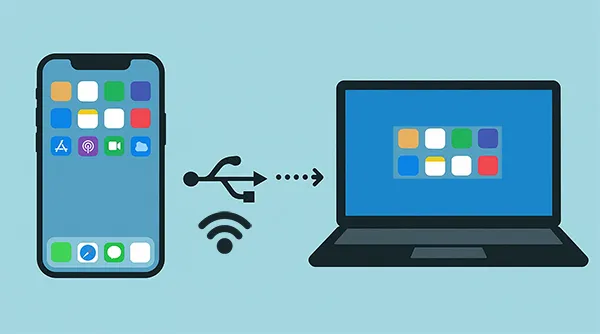
Partie 1 : Pourquoi accéder aux fichiers de son iPhone sur PC sans iTunes ?
« Puis-je transférer des fichiers de mon iPhone vers mon PC sans iTunes ? Je ne peux pas installer iTunes sur mon PC car je n’en ai pas les droits… » De nombreux utilisateurs cherchent des solutions pour accéder à leurs fichiers iPhone ou les transférer sans iTunes, et ce pour diverses raisons. Voici les principales raisons que nous avons relevées sur différentes communautés en ligne :
iTunes : performances et lourdeur : iTunes est souvent critiqué pour sa lenteur, sa consommation importante de ressources système et son interface encombrée, ce qui rend des tâches simples comme le transfert de quelques photos plus fastidieuses que nécessaire.
Accès limité aux fichiers : iTunes se concentre principalement sur la musique, les vidéos, les sauvegardes et la gestion des applications. Il n’offre pas d’accès direct et facile au système de fichiers général ni aux fichiers individuels stockés par certaines applications, notamment pour les contenus non multimédias.
Problèmes de synchronisation : La fonction de synchronisation automatique d’iTunes peut parfois supprimer ou écraser accidentellement des données sur l’iPhone, ce qui provoque de la frustration et des pertes de données.
Transfert de fichiers limité : Souvent, un utilisateur n’a besoin que d’un seul document ou de quelques photos. S’il souhaite simplement transférer quelques fichiers entre son iPhone et son PC sans effectuer une synchronisation complète, iTunes ne peut pas l’aider.
Partie 2 : Comment accéder aux fichiers de son iPhone sur PC sans iTunes
Voici sept méthodes pratiques et fiables pour accéder aux fichiers de votre iPhone sur votre PC sans avoir besoin d'installer ni d'exécuter iTunes.
Voici un aperçu rapide de leurs avantages et inconvénients :
| Méthode | Avantages | Cons |
|---|---|---|
| 2.1 Utilisation d'iCloud | 1. Intégration transparente ; 2. Solution officielle d'Apple ; 3. Assure la sauvegarde des fichiers. |
1. Espace de stockage gratuit limité (5 Go) ; 2. Nécessite une connexion internet ; 3. Accès moins direct au système de fichiers. |
| 2.2 Utilisation d'iReaShare iPhone Manager | 1. Contrôle précis des types de fichiers ; 2. Prise en charge du transfert sélectif de fichiers ; 3. Sauvegarder les données de l'iPhone sur un PC sans iTunes ; 4. Compatible avec la plupart des appareils iOS. |
1. Nécessite une installation sur PC ; 2. Coût nécessaire pour bénéficier de toutes les fonctionnalités ; 3. Nécessite une connexion USB. |
| 2.3 Utilisation de l'explorateur de fichiers | 1. Méthode la plus simple pour les photos et les vidéos ; 2. Aucun logiciel supplémentaire n'est nécessaire (fonctionnalité intégrée de Windows) ; 3. Vitesse de transfert rapide. |
1. Fonctionne uniquement pour les photos et les vidéos (Pellicule) ; 2. Impossible d'accéder à la musique, aux documents ou aux autres données de l'application. |
| 2.4 Utilisation de Microsoft Phone Link | 1. Intégration poussée avec Windows ; 2. Idéal pour la gestion des communications/notifications ; 3. Connexion sans fil. |
1. Les capacités de transfert de fichiers pour iOS sont actuellement limitées par rapport à Android ; 2. Nécessite deux applications (PC et iPhone). |
| 2.5 Utilisation d'AirDroid | 1. Transfert de fichiers sans fil ; 2. Accès facile via un navigateur web ; 3. Idéal pour l'envoi de différents types de fichiers. |
1. Nécessite une connexion Wi-Fi stable ; 2. Limites potentielles de taille de fichier sur le niveau gratuit ; 3. Nécessite une application dédiée sur iPhone. |
| 2.6 Utilisation de Google Drive (ou d'autres services cloud) | 1. Indépendant de la plateforme (fonctionne sur n'importe quel système d'exploitation) ; 2. Excellent pour les documents ; 3. Accès rapide depuis n'importe où. |
1. Nécessite le téléchargement manuel des fichiers ; 2. Dépend d'un espace de stockage limité ; 3. Une connexion Internet est obligatoire. |
| 2.7 Utilisation du courrier électronique | 1. Extrêmement rapide pour les fichiers de très petite taille ; 2. Aucun logiciel ni compte n'est nécessaire, hormis l'adresse e-mail. |
1. Peu pratique pour les fichiers volumineux (limites de taille des pièces jointes) ; 2. Inefficace pour le transfert simultané de nombreux fichiers. |
2.1 Utilisation d'iCloud
iCloud est la solution de stockage cloud intégrée d'Apple, offrant un accès transparent à vos photos, vidéos, e-mails, calendriers et documents sur tous vos appareils, y compris un PC.
Voici comment transférer des fichiers iPhone vers un PC sans iTunes via iCloud :
-
Assurez-vous que Photos iCloud et iCloud Drive sont activés sur votre iPhone : Réglages > « [Votre nom] » > « iCloud ».
-
Sur votre PC, téléchargez et installez l'application iCloud pour Windows, ou accédez simplement à iCloud via n'importe quel navigateur web sur iCloud.com.
-
Connectez-vous avec votre identifiant Apple. Vous pourrez ensuite accéder directement aux fichiers d'iCloud Drive et aux photos/vidéos téléchargées via un dossier dédié dans votre Explorateur de fichiers (avec l'application) ou via l'interface web.

2.2 Utilisation d'iReaShare iPhone Manager
iReaShare iPhone Manager est un logiciel pratique conçu pour vous aider à gérer les fichiers de votre iPhone directement sur un PC Windows, sans passer par iTunes. Ce logiciel vous permet de visualiser les fichiers de votre iPhone sur votre ordinateur, de transférer des fichiers sélectionnés, de sauvegarder les données de votre iPhone en une seule opération et d'organiser son contenu grâce à une interface intuitive.
Principales caractéristiques d'iReaShare iPhone Manager :
* Affiche les fichiers de l'iPhone par catégorie et vous permet d'y accéder sur votre PC.
* Transférez les fichiers de votre iPhone vers votre ordinateur , y compris les photos, les vidéos, les livres, la musique, etc.
* Exportez vos informations de base telles que vos contacts , SMS, notes, événements de calendrier et plus encore depuis votre appareil iOS vers votre PC ou Mac.
* Sauvegardez immédiatement les données de votre iPhone sur votre ordinateur , puis restaurez-les sans problème sur votre iPhone ou iPad.
* Compatible avec iOS 5.0 et versions ultérieures, y compris iOS 26.
* Compatible avec iPhone 17/17 Pro/17 Pro Max/Air/16/15/14/13/12/11/X/8/7, iPad, iPad Air, iPad Pro, iPad mini, etc.
Téléchargez iReaShare iPhone Manager.
Télécharger pour Win Télécharger pour Mac
Voici comment accéder aux fichiers de votre iPhone et les transférer sur PC sans iTunes :
-
Installez le logiciel iReaShare sur votre PC après avoir téléchargé le package. Lancez-le ensuite et connectez votre iPhone au PC à l'aide d'un câble USB.

-
Le logiciel détectera votre iPhone et vous demandera de choisir « Faire confiance » sur votre téléphone. Il reconnaîtra ensuite votre appareil et affichera tous les types de fichiers compatibles dans l'interface.

-
Choisissez un type de fichier et visualisez vos fichiers sur votre ordinateur. Sélectionnez ensuite les fichiers souhaités et cliquez sur « Exporter » pour les enregistrer sur votre PC. Vous pourrez alors accéder aux fichiers de votre iPhone depuis votre ordinateur.

2.3 Utilisation de l'explorateur de fichiers
L'explorateur de fichiers intégré à Windows peut accéder directement à la pellicule de l'iPhone sans aucun logiciel supplémentaire, à condition d'en autoriser l'accès sur le téléphone.
Pour copier des fichiers de l'iPhone vers le PC sans iTunes via l'explorateur de fichiers :
-
Connectez votre iPhone à votre PC à l'aide d'un câble USB. Déverrouillez votre iPhone et appuyez sur « Faire confiance » lorsque le message « Faire confiance à cet ordinateur ? » s'affiche.
-
Sur votre PC, ouvrez l'Explorateur de fichiers . Votre iPhone apparaîtra sous « Ce PC » (souvent nommé Apple iPhone).
-
Accédez à « Stockage interne » > « DCIM » pour trouver vos photos et vidéos, que vous pourrez ensuite copier et coller dans n'importe quel dossier de votre PC.

2.4 Utilisation de Microsoft Phone Link
L'application Phone Link de Microsoft (anciennement Votre téléphone) vise à faciliter la communication entre Windows et les appareils mobiles, notamment l'iPhone (en particulier pour les messages et les appels). Si son objectif principal pour iOS est la notification et la communication, les mises à jour récentes intègrent désormais des fonctionnalités multimédias.
Voici comment :
-
Ouvrez Phone Link sur votre PC, installez Link to Windows sur votre iPhone et activez le Bluetooth sur les deux appareils.
-
Choisissez « iPhone » > « Continuer », puis saisissez votre compte Microsoft. Un code QR s’affichera alors sur votre ordinateur ; utilisez votre iPhone pour le scanner afin de vous connecter.
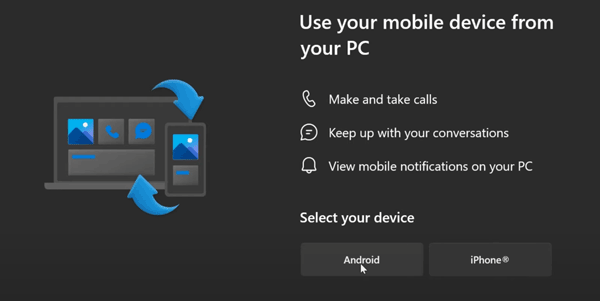
-
Une fois connecté, vous pouvez consulter les messages, les appels et les notifications de votre iPhone. Pour transférer vos fichiers, localisez le fichier cible sur votre iPhone, sélectionnez-le, puis cliquez sur « Partager ». Choisissez ensuite « Lier à Windows » et sélectionnez votre PC. Une fois le transfert terminé, cliquez sur « Afficher dans le dossier » sur votre PC.
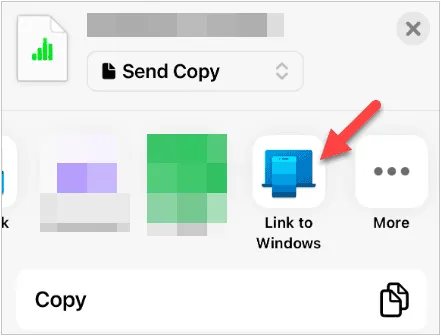
2.5 Utilisation d'AirDroid
AirDroid est un outil multiplateforme populaire qui facilite le transfert de fichiers et la gestion des appareils via une connexion Wi-Fi locale, éliminant ainsi le besoin de câbles. Vous pouvez l'utiliser pour accéder aux fichiers de votre iPhone sur votre PC et les transférer sans fil.
Voici comment connecter un iPhone à un PC sans iTunes et transférer des fichiers via AirDroid :
-
Installez l'application AirDroid sur votre iPhone. Sur votre PC, téléchargez le client de bureau AirDroid ou accédez à l'interface web d'AirDroid.

-
Connectez-vous au même compte sur les deux appareils. Ensuite, sélectionnez votre ordinateur dans l'application AirDroid de votre iPhone.
-
Cliquez sur l'icône en forme de trombone pour sélectionner les fichiers de votre iPhone. Cliquez ensuite sur « Envoyer ». Vous pourrez alors transférer les fichiers sur votre ordinateur.

2.6 Utilisation de Google Drive
Les plateformes de stockage en nuage généralistes comme Google Drive, Dropbox ou OneDrive sont d'excellents outils pour accéder à des fichiers provenant de différentes plateformes. Vous pouvez utiliser Google Drive pour importer les fichiers de votre iPhone, puis vous connecter au même compte Google sur votre ordinateur pour y accéder.
Voici le guide :
-
Téléchargez et installez Google Drive sur votre iPhone, puis connectez-vous à votre compte Google.
-
Sur iPhone, cliquez sur « + » > « Importer » pour sélectionner vos fichiers. Une fois les fichiers importés, rendez-vous sur le site web Google Drive depuis votre ordinateur et connectez-vous avec le même compte.

-
Après vous être connecté, vous verrez vos fichiers iOS téléchargés. Vous pouvez maintenant les télécharger sur votre ordinateur.

2.7 Utilisation du courrier électronique
Pour les fichiers de très petite taille, l'envoi d'un courriel à soi-même reste la méthode la plus rapide et la plus simple pour contourner tous les logiciels.
Voici comment :
-
Sur votre iPhone, sélectionnez le fichier (une petite photo, un document PDF). Utilisez le menu Partager et choisissez l'application Mail.
-
Adressez le courriel à votre propre adresse électronique et envoyez-le.
-
Sur votre PC, ouvrez votre client de messagerie ou votre messagerie web, connectez-vous avec le même compte et téléchargez la pièce jointe.
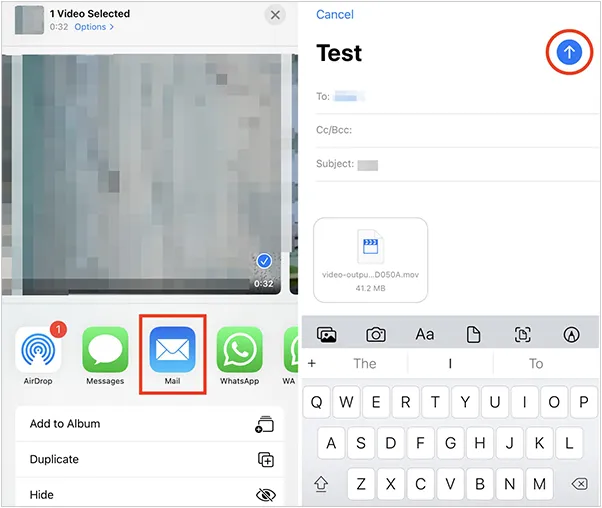
Partie 3 : Questions et réponses sur l’accès et le transfert de fichiers iPhone sur PC
Q1 : Puis-je transférer des fichiers sans fil de mon iPhone vers mon PC sans iTunes ?
Oui, vous pouvez transférer vos fichiers sans fil de votre iPhone vers votre PC sans iTunes. Vous pouvez utiliser iCloud Drive, Google Drive, votre messagerie électronique, AirDroid et d'autres applications comme Send Anywhere, SHAREit, etc.
Q2 : Que dois-je faire si mon iPhone n’apparaît pas sur mon PC ?
Si votre iPhone n'apparaît pas sur votre PC :
- Assurez-vous que votre iPhone est déverrouillé et que vous appuyez sur « Faire confiance à ce PC » lorsque vous y êtes invité.
- Essayez de redémarrer à la fois l'iPhone et le PC.
- Vérifiez que votre câble USB fonctionne et utilisez un autre port de votre PC.
- Vérifiez que vous avez installé sur votre PC les pilotes les plus récents pour la connectivité iPhone.
- Utilisez iCloud ou une application tierce comme Google Drive si la connexion filaire ne fonctionne pas.
Q3 : Puis-je utiliser mon iPhone comme disque dur externe sur mon PC ?
Techniquement, non, votre iPhone ne peut pas être utilisé comme un disque dur externe classique. Cependant, vous pouvez utiliser iReaShare iPhone Manager pour visualiser, accéder, transférer et gérer les données de votre iPhone sur votre ordinateur.
Conclusion
L'utilisation d'iTunes pour gérer les fichiers de votre iPhone sur un PC Windows appartient désormais au passé. Vous pouvez utiliser iCloud pour synchroniser et accéder sans fil aux fichiers de votre iPhone sur votre PC, iReaShare iPhone Manager pour prévisualiser, transférer et organiser vos données iOS sur votre PC via USB, ou encore d'autres outils comme AirDroid, Google Drive, etc., pour consulter et copier facilement les fichiers de votre iPhone sur votre PC.
Télécharger pour Win Télécharger pour Mac
Articles connexes
Imprimer facilement ses SMS depuis un iPhone grâce à 4 méthodes (dernière version)
Guide le plus récent : Comment synchroniser facilement vos contacts de Mac vers iPhone
Comment préparer son iPhone en toute sécurité pour la revente
Transférez vos photos d'iPhone vers Android en toute simplicité (6 méthodes)





























































